Z łatwością usuń całą zawartość i ustawienia na iPhonie, iPadzie lub iPodzie całkowicie i trwale.
- Usuń niepotrzebne pliki z iPhone'a
- Wyczyść pamięć podręczną iPada
- Wyczyść pliki cookie iPhone Safari
- Wyczyść pamięć podręczną iPhone'a
- Wyczyść pamięć iPada
- Wyczyść historię iPhone Safari
- Usuń kontakty z iPhone'a
- Usuń iCloud Backup
- Usuń wiadomości e-mail z telefonu iPhone
- Usuń iPhone WeChat
- Usuń iPhone WhatsApp
- Usuń wiadomości z iPhone'a
- Usuń zdjęcia z iPhone'a
- Usuń listę odtwarzania z iPhone'a
- Usuń kod ograniczeń iPhone'a
Optymalne sposoby usuwania wielu kontaktów na iPhonie [2023]
 Zaktualizowane przez Lisa Ou / 16 2021:14
Zaktualizowane przez Lisa Ou / 16 2021:14Przechowywanie kontaktów na iPhonie to jeden z optymalnych i wygodnych sposobów, jeśli chcesz natychmiast do kogoś wysłać SMS-a lub zadzwonić bez wpisywania numerów telefonów jeden po drugim. Twój iPhone pozwala swobodnie zapisywać kontakty w aplikacji Kontakty, w tym ich imię i nazwisko, numer i inne informacje. W tej notatce na pewno są chwile, w których będziesz musiał usunąć kontakty na swoim iPhonie. Załóżmy na przykład, że większość Twoich kontaktów zmieniła już swoje numery i nie używają już numeru zapisanego na Twoim iPhonie. Musisz je usunąć, aby uporządkować swoje kontakty. Ale problem polega na tym, że usuwanie ich jeden po drugim jest trudne. Dlatego tutaj, w FoneLab, przeprowadzimy Cię przez proces usuwania wielu kontaktów na iPhonie.
![Optymalne sposoby usuwania wielu kontaktów na iPhonie [2023]](https://www.fonelab.com/images/foneeraser/how-to-delete-multiple-contacts-on-iphone.jpg)

Lista przewodników
FoneEraser na iOS to najlepszy program do czyszczenia danych iOS, który może łatwo i całkowicie usunąć całą zawartość i ustawienia na iPhonie, iPadzie lub iPodzie.
- Wyczyść niechciane dane z iPhone'a, iPada lub iPoda touch.
- Szybkie usuwanie danych dzięki jednorazowemu nadpisywaniu, co pozwala zaoszczędzić czas na mnóstwo plików danych.
- Jest bezpieczny i łatwy w użyciu.
Część 1. Jak usunąć wiele kontaktów na iPhonie przez iCloud?
iCloud to funkcja na iPhonie, która może przechowywać i synchronizować kontakty między iPhonem a innymi urządzeniami z systemem iOS. Z jakiegokolwiek powodu, jeśli chcesz wiedzieć, jak masowo usuwać kontakty na iPhonie, tutaj w FoneLab pokażemy Ci, jak to zrobić.
Kroki, jak usunąć wiele kontaktów na iPhonie za pośrednictwem iCloud:
Krok 1Na iPhonie uruchom przeglądarkę i przejdź do www.iCloud.com następnie zaloguj się przy użyciu nazwy użytkownika i hasła Apple ID.
Krok 2Następnie kliknij ikonę Kontakty i aby uzyskać dostęp do listy kontaktów. Naciśnij i przytrzymaj Ctrl na klawiaturze, aby kliknąć kontakty, które chcesz usunąć.
Krok 3Aby usunąć wybrane kontakty, naciśnij Usuń klucz lub Ctrl + D na klawiaturze, pojawi się wyskakujące okienko z prośbą o potwierdzenie usunięcia, kliknij Usuń aby usunąć kontakty.
Pamiętaj, że jeśli zastosujesz tę metodę, zostanie ona automatycznie usunięta z urządzeniem, na którym jest zsynchronizowane Twoje konto.
Część 2. Jak usunąć wiele kontaktów na iPhonie za pomocą FoneTrans na iOS
FoneTrans dla iOS to program profesjonalnie zaprojektowany do przesyłania danych z iPhone'a, iPada, iPoda Touch, danych iTunes. Swobodnie przenoś dane między komputerami, urządzeniami iOS, Finderem i biblioteką iTunes za pomocą jednego kliknięcia, nawet jeśli nie masz dużej wiedzy. Ten program zapewnia, że nie usunie danych przed lub po przeniesieniu. Pobierz i zainstaluj teraz na komputerze z systemem Windows i Mac.
Dzięki FoneTrans na iOS będziesz mógł swobodnie przesyłać dane z iPhone'a na komputer. Możesz nie tylko przesyłać wiadomości tekstowe iPhone'a do komputera, ale także zdjęcia, filmy i kontakty można łatwo przenosić na komputer.
- Z łatwością przesyłaj zdjęcia, filmy, kontakty, WhatsApp i inne dane.
- Wyświetl podgląd danych przed przesłaniem.
- iPhone, iPad i iPod touch są dostępne.
Kroki, jak usunąć wiele kontaktów na iPhonie za pomocą FoneTrans dla iOS:
Krok 1Najpierw pobierz FoneTrans na iOS i zainstaluj go na swoim komputerze. Następnie uruchom program, aby uzyskać dostęp do pełnej funkcjonalności narzędzia.

Krok 2Podłącz iPhone'a do komputera za pomocą kabla ładującego USB, a następnie w głównym interfejsie programu kliknij Kontakt w menu panelu bocznego, a następnie poczekaj, aż program załaduje urządzenie.
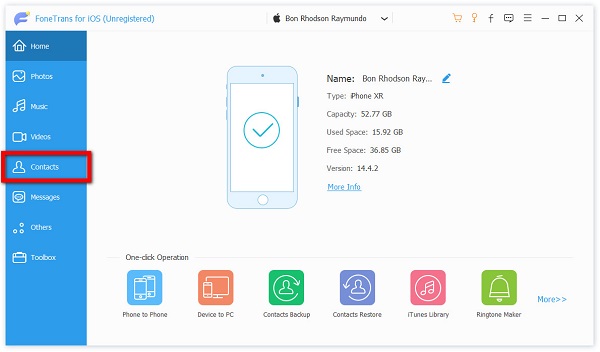
Krok 3Następnie zaznacz pole obok kontaktu, który chcesz usunąć lub jeśli chcesz usunąć wszystkie kontakty, możesz po prostu zaznaczyć pole u góry listy kontaktów.
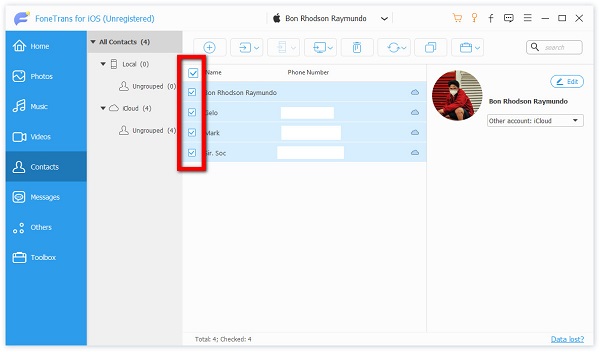
Krok 4Następnie kliknij przycisk Kosz na śmieci or Usuń ikonę i potwierdź proces usuwania, klikając Tak w wyskakującym powiadomieniu, a Twój kontakt zostanie usunięty z iPhone'a.
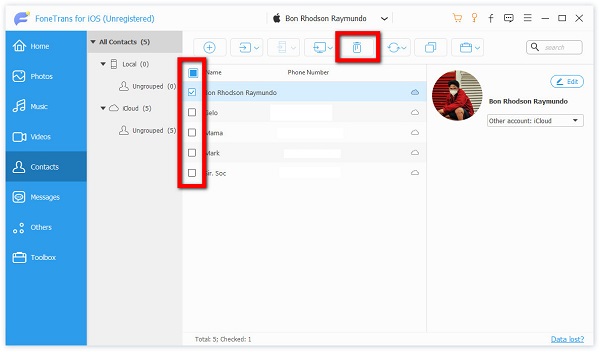
Dzięki FoneTrans na iOS będziesz mógł swobodnie przesyłać dane z iPhone'a na komputer. Możesz nie tylko przesyłać wiadomości tekstowe iPhone'a do komputera, ale także zdjęcia, filmy i kontakty można łatwo przenosić na komputer.
- Z łatwością przesyłaj zdjęcia, filmy, kontakty, WhatsApp i inne dane.
- Wyświetl podgląd danych przed przesłaniem.
- iPhone, iPad i iPod touch są dostępne.
Część 3. Jak usunąć wiele kontaktów iPhone'a za pomocą FoneEraser na iOS
Jeśli chcesz usunąć wiele kontaktów i wszystkie inne dane z iPhone'a za minutę lub dwie, to FoneEraser dla iOS to ten, który również Ci odpowiada. Jest to arcydzieło FoneLab, które umożliwia łatwe i trwałe usunięcie całej zawartości i ustawień na iPhonie dzięki 3 poziomom opcji kasowania. Niezależnie od tego, czy chcesz sprzedać swój stary iPhone, czy przekazać go komuś innemu, możesz użyć tego oprogramowania, aby wyczyścić wszystkie dane i ustawienia iOS przed odzyskaniem.
Kroki, jak usunąć wiele kontaktów na iPhonie za pomocą FoneEraser dla iOS:
Krok 1Najpierw przejdź do oficjalnej strony FoneLab i pobierz FoneEraser na iOS, a następnie zainstaluj go na swoim komputerze. Następnie podłącz iPhone'a do komputera za pomocą kabla ładującego USB. Upewnij się, że jest bezpiecznie podłączony, aby uniknąć przerw w procesie.
Krok 2Stuknij Trust na swoim komputerze, jeśli zostaniesz o to poproszony. Następnie uruchom program, a następnie w głównym interfejsie kliknij Usunąć wszystkie dane i wybierz poziom wymazywania z opcji: Niski, Średni i Wysoki. (Sugerowany jest wysoki poziom).

Krok 3Kliknij Start przycisk, aby rozpocząć proces usuwania i po zakończeniu procesu. Musisz jednak pamiętać, że ten proces spowoduje usunięcie wszystkich danych z Twojego iPhone'a, więc najlepiej jest z niego korzystać, jeśli sprzedajesz lub wyrzucasz iPhone'a komuś innemu. Ponadto usunięte dane są nie do odzyskania i nie zostaną ujawnione.

Część 4. Często zadawane pytania dotyczące usuwania wielu kontaktów na iPhonie
FoneEraser na iOS to najlepszy program do czyszczenia danych iOS, który może łatwo i całkowicie usunąć całą zawartość i ustawienia na iPhonie, iPadzie lub iPodzie.
- Wyczyść niechciane dane z iPhone'a, iPada lub iPoda touch.
- Szybkie usuwanie danych dzięki jednorazowemu nadpisywaniu, co pozwala zaoszczędzić czas na mnóstwo plików danych.
- Jest bezpieczny i łatwy w użyciu.
1. Czy nadal mogę odzyskać usunięte kontakty na moim iPhonie?
Jeśli ręcznie usuniesz kontakty na iPhonie za pomocą aplikacji Telefon, nie będzie można ich odzyskać ani odzyskać w samej aplikacji. Ale nie martw się, ponieważ nadal możesz je odzyskać za pomocą FoneLab na iOS z jego iOS Odzyskiwanie danych. Oto kroki, które należy wykonać:
Krok 1Pobierz FoneLab na iOS i zainstaluj go na swoim komputerze. Uruchom oprogramowanie i kliknij przycisk iOS Odzyskiwanie danych. Następnie podłącz iPhone'a do komputera za pomocą kabla ładującego USB i wybierz Odzyskaj z urządzenia iOS i kliknij Rozpocznij skanowanie aby rozpocząć skanowanie danych Twojego iPhone'a.
Krok 2Kliknij Kontakt aby wyświetlić listę kontaktów, a następnie w menu rozwijanym wybierz Pokaż tylko usunięte. Następnie wybierz kontakt, który chcesz odzyskać, a następnie kliknij Recover w prawej dolnej części interfejsu i gotowe.
2. Czy usunięcie kontaktów powoduje usunięcie historii połączeń?
Absolutnie nie. Usunięcie kontaktu z iPhone'a nie spowoduje usunięcia historii danych połączeń. Spowoduje to usunięcie tylko kontaktów z aplikacji telefonu iPhone.
FoneEraser na iOS to najlepszy program do czyszczenia danych iOS, który może łatwo i całkowicie usunąć całą zawartość i ustawienia na iPhonie, iPadzie lub iPodzie.
- Wyczyść niechciane dane z iPhone'a, iPada lub iPoda touch.
- Szybkie usuwanie danych dzięki jednorazowemu nadpisywaniu, co pozwala zaoszczędzić czas na mnóstwo plików danych.
- Jest bezpieczny i łatwy w użyciu.
Wnioski
Dlatego w tym artykule nadal znajdziesz sposoby usuwania wielu kontaktów z iPhone'a. FoneLab nadal zapewnia również najlepsze narzędzie, które spełni, a nawet przekroczy Twoje oczekiwania. Wśród narzędzi wymienionych powyżej widać, że FoneLab nieustannie ustawia poprzeczkę na najwyższym poziomie. Pobierz i zainstaluj FoneErase na iOS narzędzia i usuń te wiele kontaktów już teraz.
